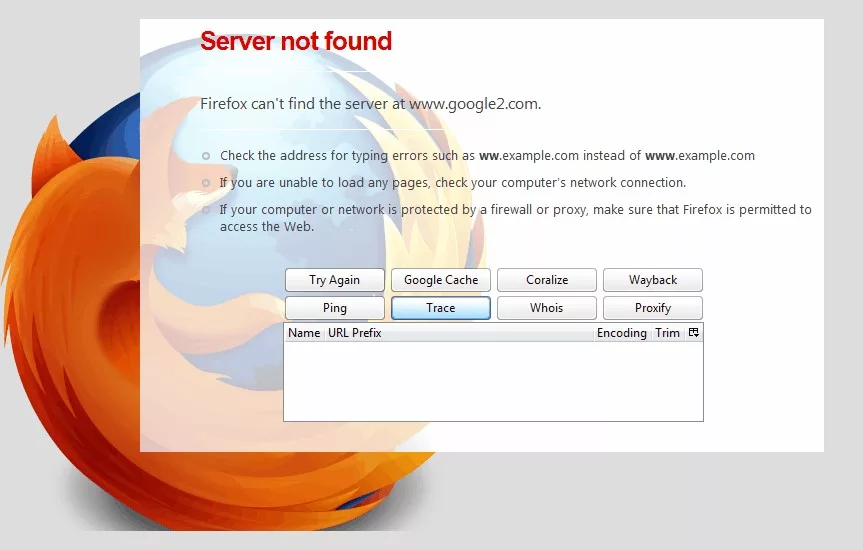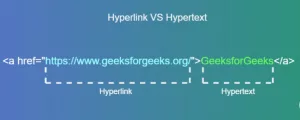Empat Pilar – Cara Memperbaiki Server not Found Errors : Arti Server not Found Errors. Temukan cara memperbaiki server not found errors dengan langkah-langkah praktis ini. Jangan biarkan kesalahan server menghambat produktivitas Kalian, atasi segera dengan tips-tips yang efektif!
Ketika Kalian mencoba menjelajahi dunia maya, apa yang lebih menyebalkan daripada menghadapi pesan ‘Server not Found’? Pesan ini dapat menghentikan produktivitas Kalian, membuat Kalian frustrasi, dan mengecewakan.
Jangan khawatir, karena dalam artikel ini, kita akan membahas cara memperbaiki server not found errors yang efektif dan mudah diikuti.
Tidak hanya itu, kami juga akan membahas penyebab umum dari kesalahan ini dan menjawab pertanyaan-pertanyaan yang sering diajukan.
Arti Server not Found Errors
Ketika ingin berselancar di internet, seringkali kita menemui pesan error “Server not found, firefox can’t find the server at namawebsitemu.com” di browser Mozilla Firefox.
Pesan error ini biasanya disebabkan oleh kesalahan pengguna dalam mengatur jaringan, atau masalah pada Mozilla Firefox itu sendiri.
Terkadang, pesan error ini juga muncul ketika sebuah website yang dituju sedang mengalami masalah.
Perlu diingat bahwa pesan error ini berbeda dengan pesan “your connection is not secure” di Mozilla Firefox. Kesalahan tersebut biasanya terjadi pada admin website yang salah mengatur SSL pada webnya.
Sedangkan pesan error “Server not found” sebagian besar disebabkan oleh pengguna Windows atau Mozilla Firefox itu sendiri, dan menyebabkan kita tidak bisa mengakses internet melalui Mozilla Firefox.
Bagaimana cara memperbaiki server not found errors ?
Untuk memperbaiki masalah ini, terdapat beberapa cara yang bisa dicoba. Namun, karena masalah ini terkait dengan jaringan, mungkin ada cara yang berhasil dan ada juga yang tidak. Meskipun begitu, tidak ada salahnya untuk mencoba.
Jika kamu menggunakan wifi/hotspot, sebaiknya coba ganti ke jaringan wifi/hotspot yang lain terlebih dahulu.
Hal ini dilakukan untuk mengecek apakah masalah terjadi pada jaringan wifi/hotspot itu sendiri atau pengaturan pada Windows yang bermasalah. Jika setelah memeriksa masalah masih berlanjut, berikut beberapa cara untuk memperbaikinya.
Apa Yang Menyebabkan Munculnya Error “404 not found”
Setelah mengetahui apa itu “404 not found”, kamu mungkin mulai bertanya, apa sebenarnya penyebab 404 not found? Salah satu penyebab yang paling mudah diatasi adalah salah memasukkan URL.
Namun, masih ada beberapa hal lain yang menjadi penyebab munculnya 404. Berikut penjelasannya:
1. Cara Memperbaiki “404 Not Found” karena Salah Memasukkan URL
Kesalahan pada URL seringkali menjadi penyebab utama munculnya pesan “404 Not Found”. Hal ini bisa terjadi jika kita salah mengetik satu huruf atau tanda pemisah (-) pada URL, sehingga browser menampilkan kode “error 404”.
Seringkali masalah ini terjadi ketika terdapat perubahan pada URL namun tombol atau menu pada website tidak diperbarui, atau jika URL yang diakses telah dihapus.
Contohnya, jika ingin mengakses website Jagoan Hosting, URL yang benar adalah https://www.empatpilar.com/tutorial. Namun jika kita salah memasukkan huruf dan mengetik https://www.empatpilar.com/tatorial di address bar, maka akan muncul pesan “404 Not Found”.
2. Cara Memperbaiki “404 Not Found” karena Kesalahan Caching
Permasalahan pada caching juga bisa menjadi penyebab munculnya pesan “404 Not Found”. Hal ini terjadi ketika browser tidak dapat menemukan file cache website yang dimaksud.
3. Cara Memperbaiki “404 Not Found” karena Permasalahan pada Pengaturan DNS
Faktor lain yang bisa menjadi penyebab munculnya pesan “404 Not Found” adalah lupa untuk mengarahkan domain ke server. Hal ini berarti domain yang kita miliki masih belum dipropagasi ke DNS (Domain Name System) atau masih dalam tahap resolve.
4. Cara Memperbaiki “404 Not Found” karena Error pada Plugin atau Tema WordPress
Kesalahan pada plugin atau tema yang digunakan pada website juga bisa menjadi penyebab munculnya pesan “404 Not Found”. Hal ini dapat mempengaruhi link URL website sehingga muncul kode error tersebut.
Cara Memperbaiki Server not Found Errors di Browser Firefox
Kadang-kadang, pesan “Server not Found” dapat muncul di Firefox dan menghalangi kita mengakses situs web favorit.
Jika kita menggunakan browser Firefox, kemungkinan besar kita akan melihat pesan kesalahan berikut: “Problem loading page. Firefox server not found”.
Bagaimana cara mengatasinya? Baca artikel dari empatpilar.com ini untuk mengetahui “Cara Memperbaiki Server not Found Errors di Browser Firefox” untuk mengetahui langkah-langkahnya.
Seperti halnya pesan kesalahan lainnya, memperbaiki kesalahan ini tidak semudah itu dan membutuhkan beberapa langkah yang harus diikuti.
Hal pertama yang harus dilakukan untuk memperbaiki kesalahan ini adalah mencari penyebabnya.
Berikut adalah langkah-langkah untuk Cara Memperbaiki Server not Found Errors:
- Periksa browser dan koneksi internet Kalian.
- Periksa antivirus Kalian.
- Periksa pengaturan proxy Firefox.
- Nonaktifkan DNS Prefetching.
- Matikan IPv6.
- Restart modem/router Kalian.
1. Periksa browser Kalian dan koneksi Internet
Ini adalah salah satu cara yang paling sederhana namun efektif untuk memeriksa penyebab masalah saat memuat halaman Firefox yang menampilkan pesan “server not found”.
- Coba buka situs web yang sama di browser lain. Jika tidak dapat dibuka, coba buka situs web lain.
- Pastikan software keamanan internet dan pengaturan Firewall. Lihat petunjuk tentang cara mengkonfigurasi firewall agar Firefox dapat berfungsi kembali.
- Jika Kalian menggunakan proxy server, pastikan bahwa proxy server dapat terhubung ke internet.
- Jika situs web dapat dibuka dan ditampilkan dengan benar di browser lain, ikuti langkah-langkah pemecahan masalah yang disebutkan di bawah ini.
2. Periksa antivirus Kalian
Ini adalah masalah yang aneh dan sering terjadi ketika software keamanan Internet membatasi koneksi Firefox ke internet. Penting untuk diingat bahwa beberapa software keamanan internet dapat memblokir akses ke internet bahkan ketika dalam keadaan non-aktif.
- Selain itu, coba tambahkan dan hapus Firefox dari daftar program tepercaya atau yang dikenal.
- Jika antivirus Kalian adalah penyebab masalah, mungkin saatnya untuk mempertimbangkan beralih ke software antivirus yang berbeda.
- Jika Kalian mencari software antivirus yang Kalianl dan tidak akan mengganggu pengalaman browsing, pastikan untuk mencoba Bitdefender.
3. Periksa pengaturan proxy Firefox
Berikut adalah langkah-langkah untuk memecahkan masalah pengaturan koneksi server proxy pada Firefox:
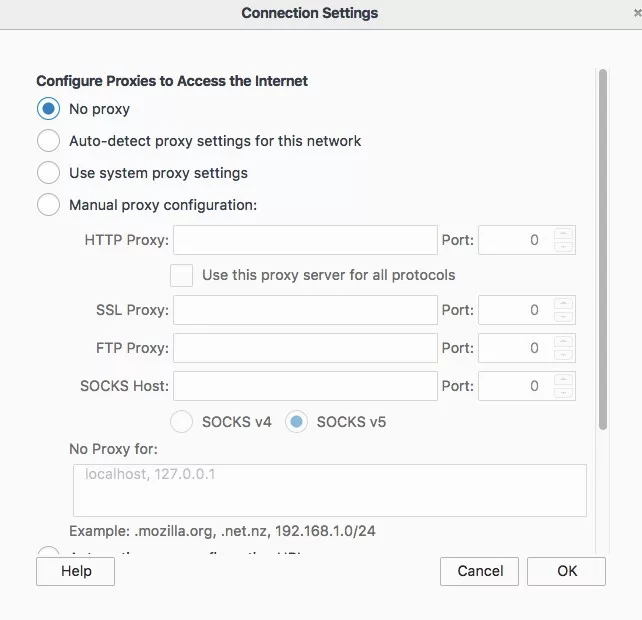
- Klik tombol Menu dan pilih Preferensi.
- Pilih opsi Advanced.
- Pilih tab Jaringan.
- Buka opsi Koneksi dan pilih Pengaturan.
- Jika Kalian tidak menggunakan Server Proxy, pilih “Tanpa Proxy”.
- Jika Kalian terhubung melalui Server Proxy, periksa Pengaturan Proxy dengan pengaturan browser lain yang sedang digunakan.
- Setelah selesai, klik OK. Semua perubahan akan disimpan secara otomatis.
4. Menonaktifkan DNS Prefetching
Firefox menggunakan teknologi DNS prefetching untuk merender halaman web dengan lebih cepat, namun kadang-kadang teknologi ini justru menyebabkan masalah.
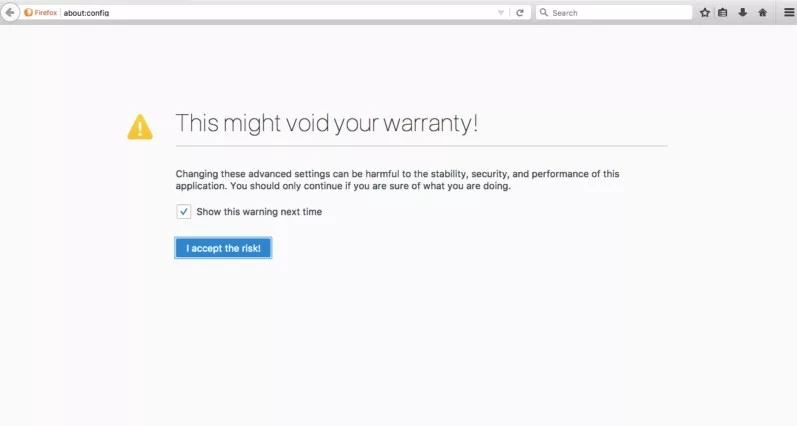
Berikut adalah langkah-langkah untuk menonaktifkan DNS prefetching di Firefox:
- Buka Firefox URL bar dan ketik about:config, lalu tekan Enter.
- Peringatan mungkin muncul: “This might void your warranty!”. Abaikan pesan tersebut dan klik “I accept the risk!”.
- Pada daftar preferensi, tahan tombol Ctrl dan pilih “New”, lalu pilih “Boolean”.
- Di jendela “Enter the preference name”, pilih “dns.disablePrefetch”, lalu klik OK.
- Ketika diminta untuk mengatur nilai, pilih “True” dan klik OK.
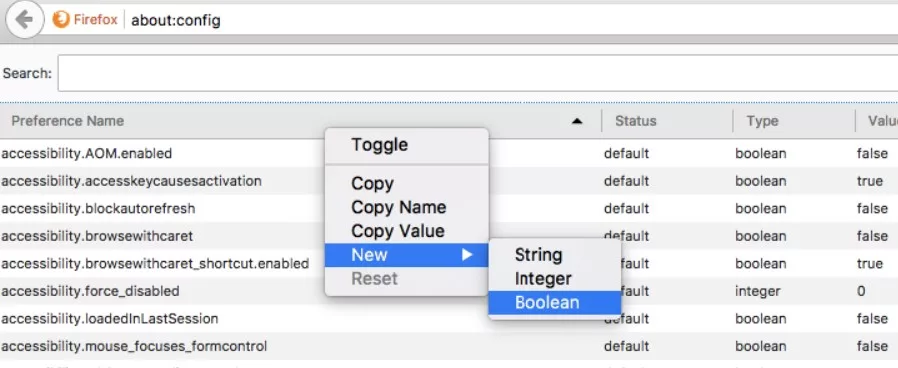
5. Matikan IPv6
Firefox secara default mengaktifkan IPv6, namun hal ini dapat menyebabkan masalah dalam beberapa skenario. Kita dapat mencoba menonaktifkan IPv6 untuk memeriksa apakah masalah pada Firefox Server not found dapat diselesaikan.
Berikut adalah langkah-langkah untuk menonaktifkan IPv6 di Firefox:
- Buka Firefox URL bar dan ketik about:config, lalu tekan Enter.
- Peringatan mungkin muncul: “This might void your warranty!”. Abaikan pesan tersebut dan klik “I accept the risk!”.
- Di kolom Search, ketik “dns.disableIPv6”.
- Di antara daftar preferensi, pilih “dns.disableIPv6” dan ubah nilai dari false menjadi true.
6. Restart modem / router Kalian
Jika Kalian mengalami masalah “Server not found” di Firefox, mungkin Kalian dapat memperbaiki masalah tersebut hanya dengan me-restart modem atau router. Berikut adalah langkah-langkahnya:
- Tekan tombol Power pada modem/router untuk mematikannya.
- Tunggu selama 30 detik.
- Tekan tombol Power lagi untuk menyalakan kembali modem/router.
- Tunggu beberapa saat sambil menunggu perangkat melakukan booting.
Setelah router Kalian selesai melakukan booting, periksa apakah masalahnya masih ada.
Penutup
Dalam kesimpulan, empatpilar.com telah membahas mengenai arti Server not Found Errors dan Cara Memperbaiki Server not Found Errors.
Kesalahan ini umum terjadi ketika server yang ingin diakses tidak dapat ditemukan, dan dapat disebabkan oleh berbagai faktor seperti masalah DNS, koneksi internet, atau bahkan konfigurasi pada perangkat pengguna.
Untuk mengatasi hal ini, ada beberapa langkah yang perlu kita lakukan, seperti memeriksa koneksi internet, mengatur ulang modem atau router, mengganti DNS, dan lain sebagainya.
Terus mencari tahu mengenai cara memperbaiki Server not Found Errors akan membantu kita untuk lebih siap dalam menghadapi permasalahan ini di masa mendatang, sehingga kita dapat terus menjelajahi dunia digital dengan lancar dan tanpa hambatan.